یکی از نکات جالب در مورد Google Drive این است که می توانید با بسیاری از افراد پرونده ها را بارگیری ، به اشتراک بگذارید و همکاری کنید. با این حال ، وقتی این تیم ها بزرگ شدند یا در حال بارگذاری پرونده های بزرگ هستید ، می توانید محدودیت استفاده کنید. این محدودیت های استفاده می تواند منجر به خطای "بیش از سهمیه بارگیری" شما شود.
برای جلوگیری از این خطا چند راه حل وجود دارد که در این مقاله به آنها خواهیم پرداخت.

چه عواملی باعث خطای" بیش از سهمیه بارگیری "می شود؟
حساب Google Drive شما با همراه است 1(که اکثر کاربران هرگز به آن ضربه نمی زنند):
محدودیت بارگیری در این لیست وجود ندارد ، اما به طور کلی اگر شما یک فایل بزرگ را با بسیاری از کاربران به اشتراک گذاشته اید که آن را در مدت کوتاهی بارگیری می کنند ، ممکن است Google برای جلوگیری از سو abuse استفاده 24 ساعت پرونده را از بارگیری بیشتر قفل کند.
این دومین مسئله است که می تواند منجر به خطای "بیش از سهمیه بارگیری". این می تواند غیر قابل پیش بینی باشد ، زیرا شما هیچ راهی برای دانستن اینکه افراد دیگر قبلاً همان پرونده ای را که می خواهید بارگیری کنید بارگیری کرده اند.
نحوه کار سهمیه بارگیری Google Drive
اگر می خواهید یک فایل مشترک را از Google Drive بارگیری کنید ، ممکن است دو خطای مربوط به محدودیت بارگیری روزانه برای پرونده های مشترک مشاهده کنید. اولین مورد خطای "بیش از سهمیه بارگیری" است. مورد دوم "متأسفیم که در حال حاضر نمی توانید این پرونده را مشاهده یا بارگیری کنید."
In_content_1 همه: [300x250] / dfp: [640x360]->مشکلی که در اشتراک گذاری یک فایل بزرگ با افراد زیادی وجود دارد (مانند ارائه لینک دانلود در وب سایت یا حساب رسانه های اجتماعی با بسیاری از دنبال کنندگان) این است که بسیاری از افراد می توانند آن فایل را به یک باره بارگیری کنند.
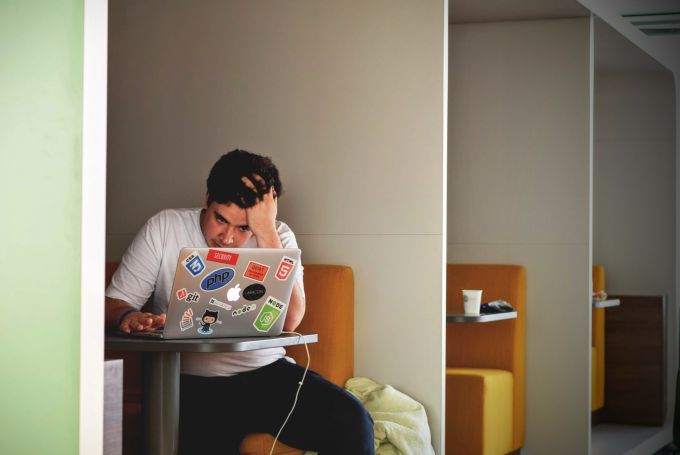
این افزایش پهنای باند غیرمعمول باعث ایجاد فیلترهای سو abuseاستفاده داخلی در Google می شود و این خطاها را برای کاربرانی که می خواهند فایل را از حساب شما بارگیری کنند ، ایجاد می کند. همه کاربران از بارگیری پرونده به مدت 24 ساعت قفل خواهند شد.
اگرچه ممکن است این کار باعث آزار شود ، اما دلیل محدود محدودیت پهنای باند وجود دارد. موارد زیادی وجود دارد که افراد به طور عمومی از طریق حساب Google Drive خود به فیلم ها یا موسیقی های دزد دریایی پیوند می دهند. فیلتر پهنای باند به Google کمک می کند تا این کاربران را از استفاده از Google Drive شناسایی و منع کند.
اما این همچنین به این معنی است که اگر شما عضوی از یک سازمان با تعداد بسیار زیادی عضو هستید و سعی در اشتراک گذاری سند یا جزوه با اعضا ، این محدودیت مشکلاتی را ایجاد می کند.
نحوه عبور از محدودیت بارگیری Google Drive
بدون ایجاد خطای "از سهمیه بارگیری بیشتر شد" هنوز می توانید فایل را بارگیری کنید. برای تغییر حساب Google Drive که از آن بارگیری می کنید ، به مراحل اضافی نیاز دارد.
برای این کار ، ابتدا باید یک نسخه را در حساب Google Drive خود ذخیره کنید.
1 مطمئن شوید که از قبل وارد حساب Google Drive خود شده اید.
2 پیوند مربوط به پرونده مشترک Google Drive را که می خواهید بارگیری کنید ، انتخاب کنید.
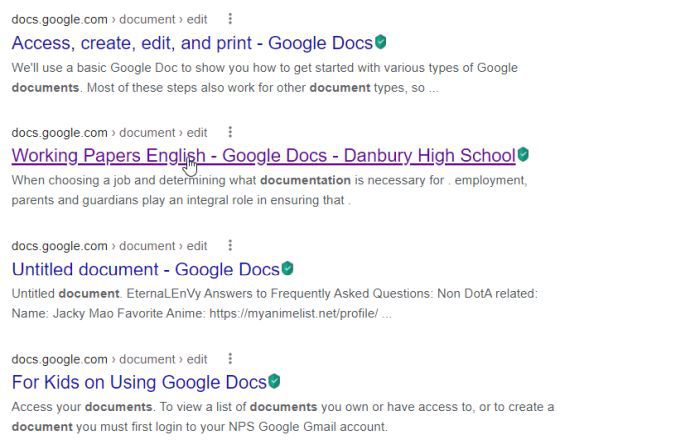
اگر قبلاً به حساب Google خود وارد شده اید ، با این کار یک کپی از پرونده در حساب شما باز می شود. در بالای این وضعیت می بینید که یک کپی به حساب شما اضافه شده است. با این حال ، همیشه مشخص نیست که این نسخه کجا ذخیره شده است.
3 با انتخاب پرونده>ایجاد یک کپییک نسخه از پرونده را در پوشه Google Drive مورد نظر خود ذخیره کنید.
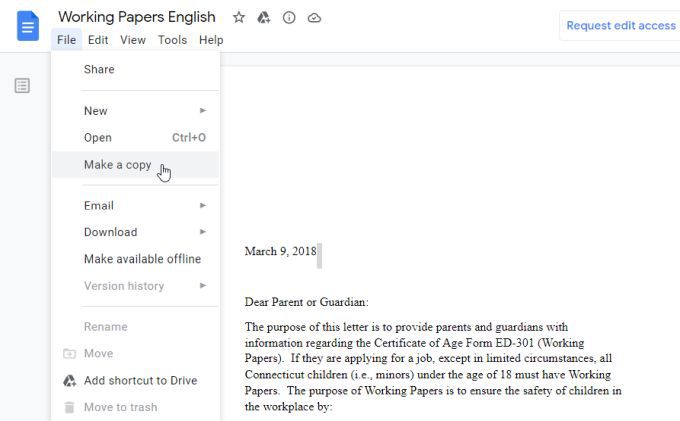
4 به پوشه ای بروید که می خواهید نسخه را در آن ذخیره کنید و آن را انتخاب کنید. برای انتخاب دکمه انتخابرا انتخاب کنید. سپس برای تکمیل تأییدرا انتخاب کنید.
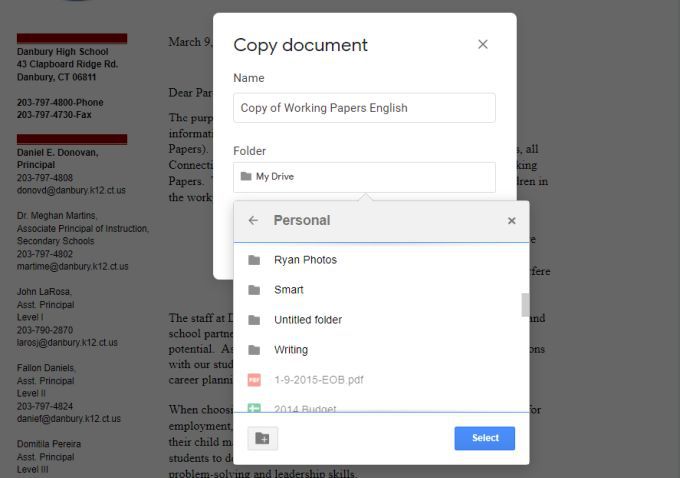
این پرونده را جابجا می کند از حساب اصلی که از آن در حساب Google Drive شخصی شما به اشتراک گذاشته شده است. از آنجا که حساب Google Drive شما نیز در سرورهای Google است ، از لحاظ فنی این یک بارگیری فایل نیست.
اکنون که یک کپی از فایل اصلی در حساب شما است و هیچ کس دیگری آن را بارگیری نمی کند ، می توانید پیش بروید و اکنون آن را بدون هیچ گونه محدودیت سهمیه بارگیری در رایانه محلی خود بارگیری کنید.
پرونده را از حساب شخصی خود بارگیری کنید
اکنون می توانید پنجره ای را که در حال مشاهده فایل اصلی هستید ببندید . به پوشه موجود در حساب Google Drive خود بروید که در آن یک کپی از پرونده ایجاد کرده اید.
شما دو روش دارید که اکنون می توانید فایل را در رایانه خود بارگیری کنید. روی پرونده کلیک راست کرده و بارگیریرا انتخاب کنید.
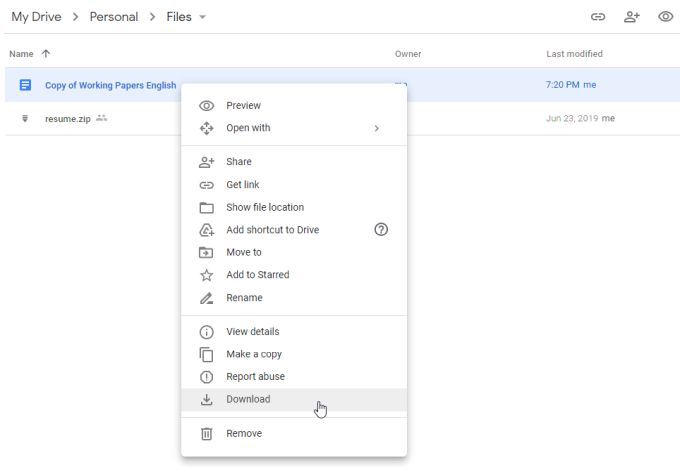
پس از تشکیل پرونده بارگیری شده ، آن را در قسمت بارگیری فایل مرورگر خود مشاهده خواهید کرد. برای Google Chrome ، این گوشه پایین سمت چپ است.
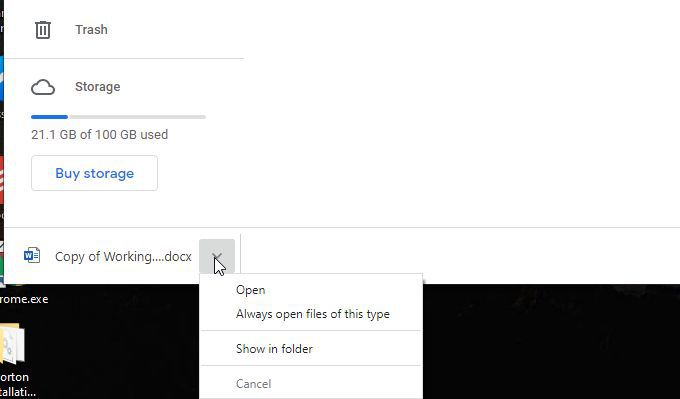
فقط پیکان رو به پایین در سمت راست نام فایل را انتخاب کنید و آنچه را که می خواهید با فایل انجام دهید انتخاب کنید.
گزینه دوم بارگیری دوبار کلیک بر روی فایل است تا باز شود . پروندهرا از فهرست انتخاب کرده ، سپس بارگیریرا انتخاب کرده و قالب پرونده مورد نظر جهت بارگیری پرونده را انتخاب کنید.
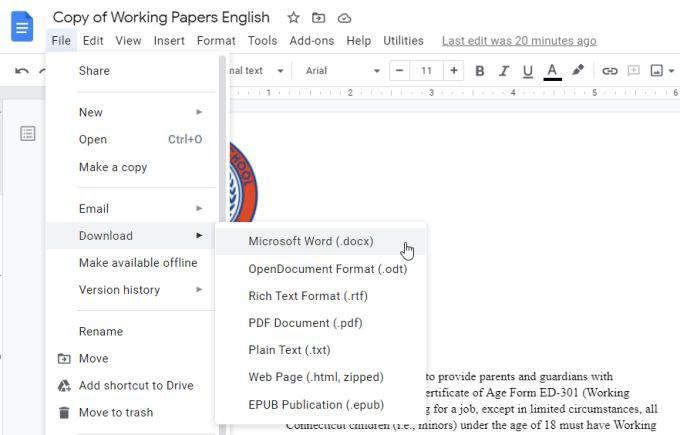
با این کار فایل بارگیری می شود و همانند تصویر بالا در مرورگر ظاهر می شود.
نحوه رفع "بیش از سهمیه بارگیری" اگر شما مالک باشید خطا
اگر کسی است که فایل مشترک را برای بسیاری از افراد در حساب Google Drive خود میزبانی می کند ، رفع این خطا کمی متفاوت است.
مسئله برای شما این واقعیت است که افراد زیادی فایل به اشتراک گذاشته شده شما را بارگیری کرده اند و همین امر باعث مسدود شدن بارگیری های بعدی در فیلتر Google شده است. این بلوک علیه آن پرونده خاص است ، نه خود حساب Google Drive خود را.
این بدان معنی است که سایر پرونده های مشترک همچنان قابل بارگیری هستند. اگر پرونده اصلی را که اکنون بارگیری ها مسدود شده است ، به یک پرونده "متفاوت" تبدیل کنید ، می توانید بارگیری ها را دوباره فعال کنید.
برای این کار ، فقط روی پرونده اصلی کلیک راست کرده و ایجاد یک را انتخاب کنید کپی.
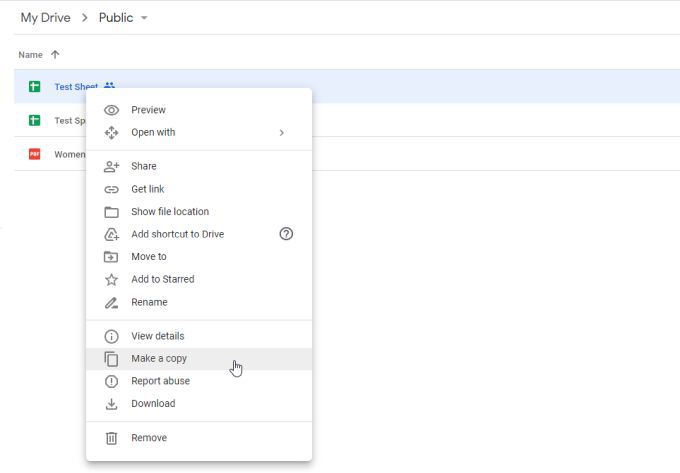
خواهید دید که یک فایل جدید با "یک نسخه از" در مقابل نام اصلی پرونده ظاهر می شود.
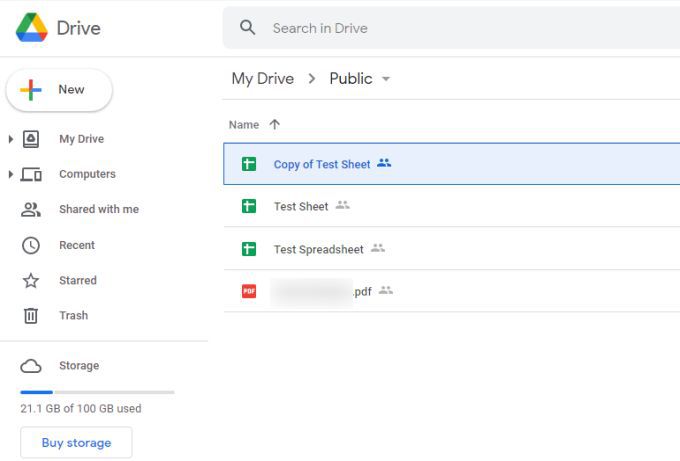
پرونده خواهد بود فایل اصلی که مسدود شده است با همان افراد به اشتراک گذاشته شده است. با این حال ، از آنجا که افراد زیادی پرونده قدیمی را بارگیری می کردند ، ممکن است ارزش این را داشته باشد که تعداد افرادی که می توانند نسخه را بارگیری کنند ، محدود شود.
برای این کار ، روی پرونده کلیک راست کرده و اشتراکرا انتخاب کنید >.
اگر دسترسی به این پرونده را در اینترنت با هر کسی در اینترنت فراهم کرده اید ، ممکن است ارزش داشته باشد که این مورد را به جای "محدود" تغییر دهید.
در دریافت بخش پیوند، تغییررا انتخاب کنید.
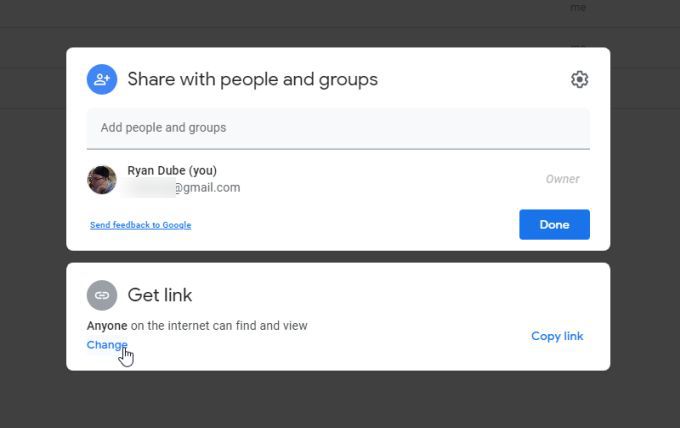
از منوی کشویی استفاده کنید تا این تنظیم را به محدودتغییر دهید.
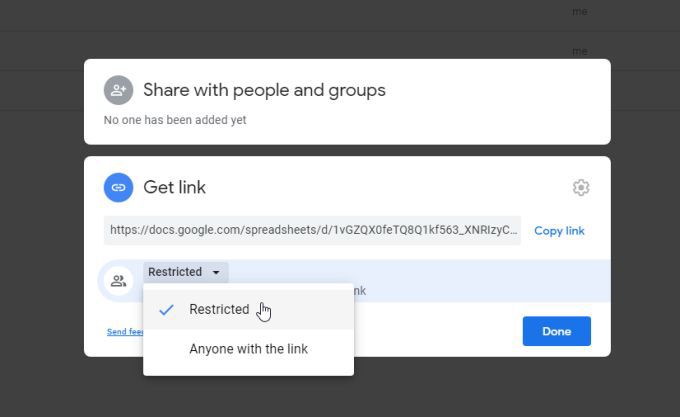
این بدان معنی است که فقط افرادی که فایل را با آنها به اشتراک گذاشته اید قادر به باز کردن یا بارگیری آن هستند. فقط روی پرونده کلیک راست کنید ، اشتراکرا انتخاب کنید و همه ایمیل ها یا گروه هایی را که می خواهید دسترسی داشته باشید اضافه کنید.
اگر قصد شما این است که به هر کسی که از وب سایت شما بازدید می کند اجازه دهید رسانه های اجتماعی ارسال فایل را بارگیری می کنند ، روش بهتر ایجاد یک فرم Google تعبیه شده است است که در آن افراد می توانند به جای آن دسترسی به پرونده را درخواست کنند.
با این روش می توانید اطمینان حاصل کنید که وجود ندارد افراد زیادی فایل را بارگیری می کنند و حساب Google Drive شما را به دلیل ممنوعیت Google در معرض خطر قرار می دهند.